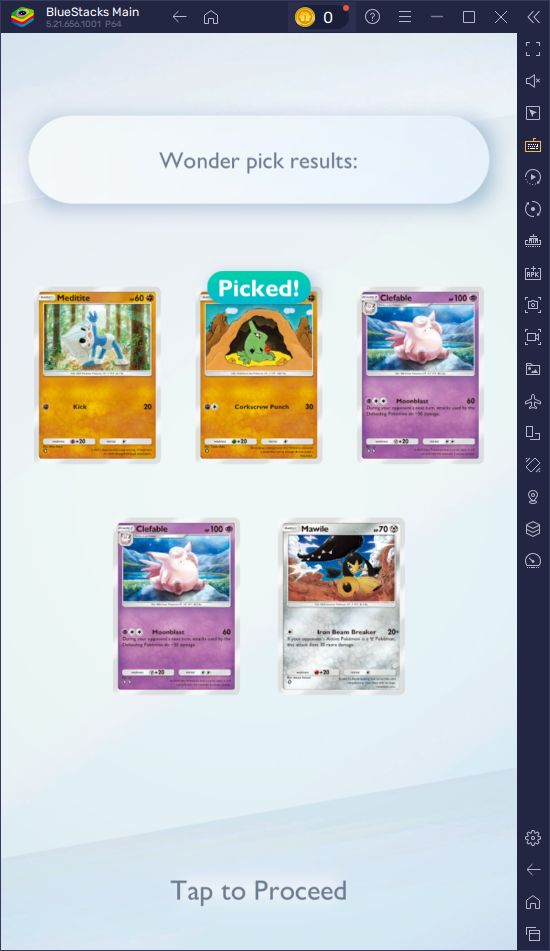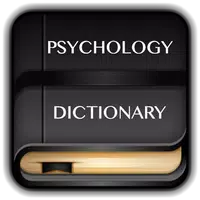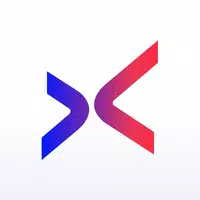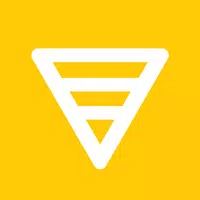Deck Steam: Guide pour jouer à des jeux de garçons
Liens rapides
Utilisation de la station d'émulation pour les jeux Game Boy
Restauration de Decky Loader après une mise à jour du pont Steam
The Steam Deck est un appareil polyvalent capable de gérer des jeux modernes tout en offrant des options de personnalisation étendues, ce qui le rend parfait pour les amateurs de jeu rétro. Avec Emudeck, vous pouvez transformer votre deck Steam en une plate-forme idéale pour jouer à des jeux Game Boy classiques. La beauté de ces jeux plus anciens réside dans leur artisanat, malgré la palette de couleurs limitée du Game Boy original. Voici un guide détaillé sur la façon d'installer EMUDECK et de profiter de jeux Game Boy sur votre jeu de vapeur.
Mis à jour le 13 janvier 2024 par Michael Llewellyn: Game Boy Games nécessite une puissance minimale pour fonctionner sur le pont Steam, mais pour assurer une émulation optimale, l'installation de Decky Loder et le plugin Power Tools est recommandé. Ces outils aident à contrôler les SMT et autres paramètres pour améliorer les performances. Ce guide comprend désormais des étapes pour l'installation de Decky chargeur et des outils électriques, ainsi que des instructions pour restaurer le chargeur Decky après une mise à jour du pont Steam.
Avant d'installer EMUDECK
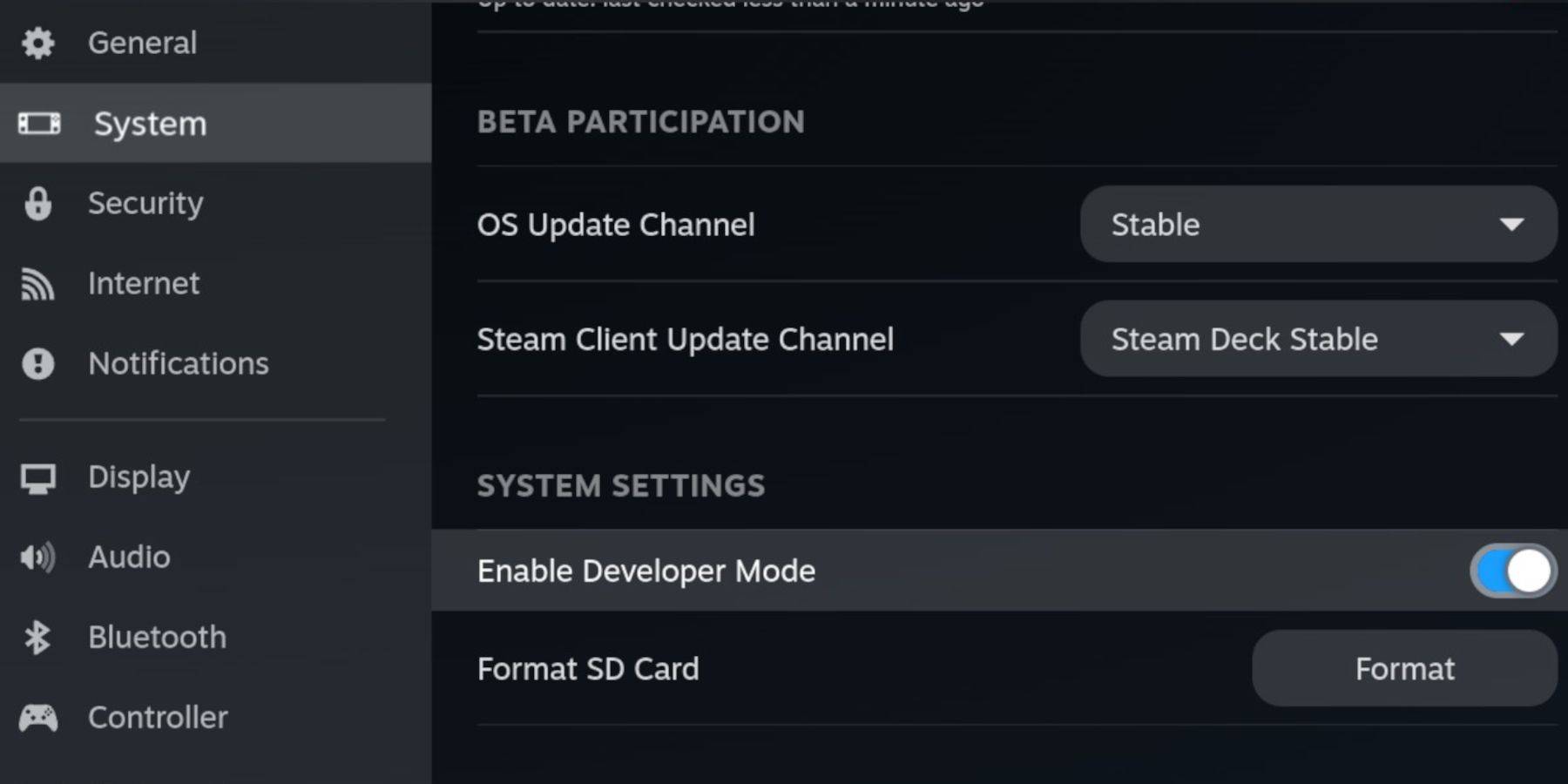 Avant de commencer à installer Emudeck, assurez-vous d'avoir les éléments essentiels suivants pour exécuter des émulateurs et stocker vos jeux de garçons préférés:
Avant de commencer à installer Emudeck, assurez-vous d'avoir les éléments essentiels suivants pour exécuter des émulateurs et stocker vos jeux de garçons préférés:
- Un pont de vapeur entièrement chargé.
- Une carte microSD A2 pour l'installation de jeux et d'émulateurs.
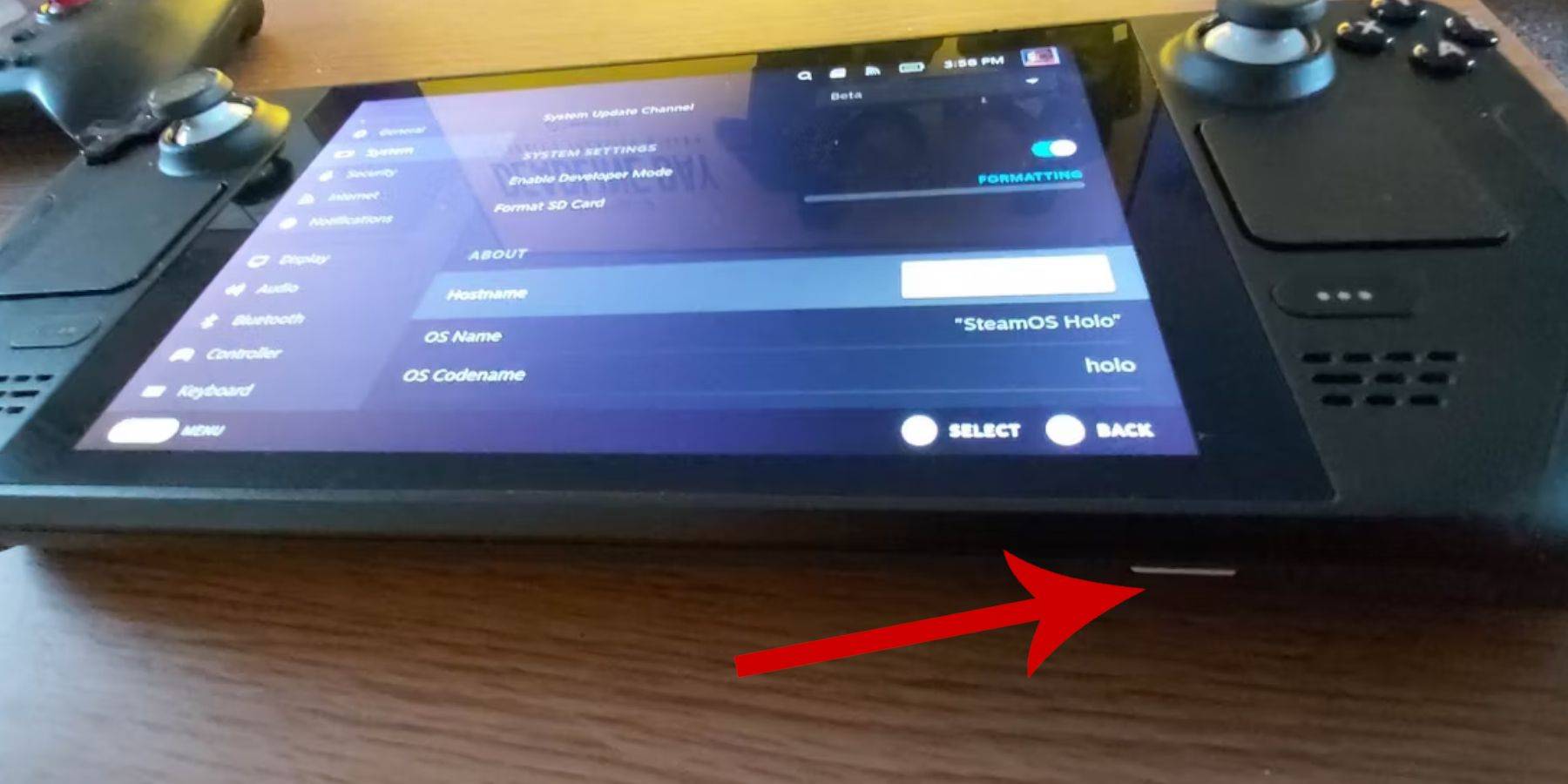 - Game Boy Roms obtenu légalement.
- Game Boy Roms obtenu légalement.
- Un clavier et une souris Bluetooth pour naviguer et transférer des ROM, ou un ensemble câblé si vous utilisez un système d'accueil de pont Steam.
Modifier le mode développeur
Pour préparer votre terrasse à vapeur pour l'installation d'Embudeck:
- Appuyez sur le bouton Steam.
- Accédez au menu système et à basculer le mode développeur.
- Dans le menu des développeurs, activez le débogage CEF.
- Sélectionnez l'option d'alimentation.
- Choisissez Passer en mode Desktop.
Télécharger EMUDECK en mode Desktop
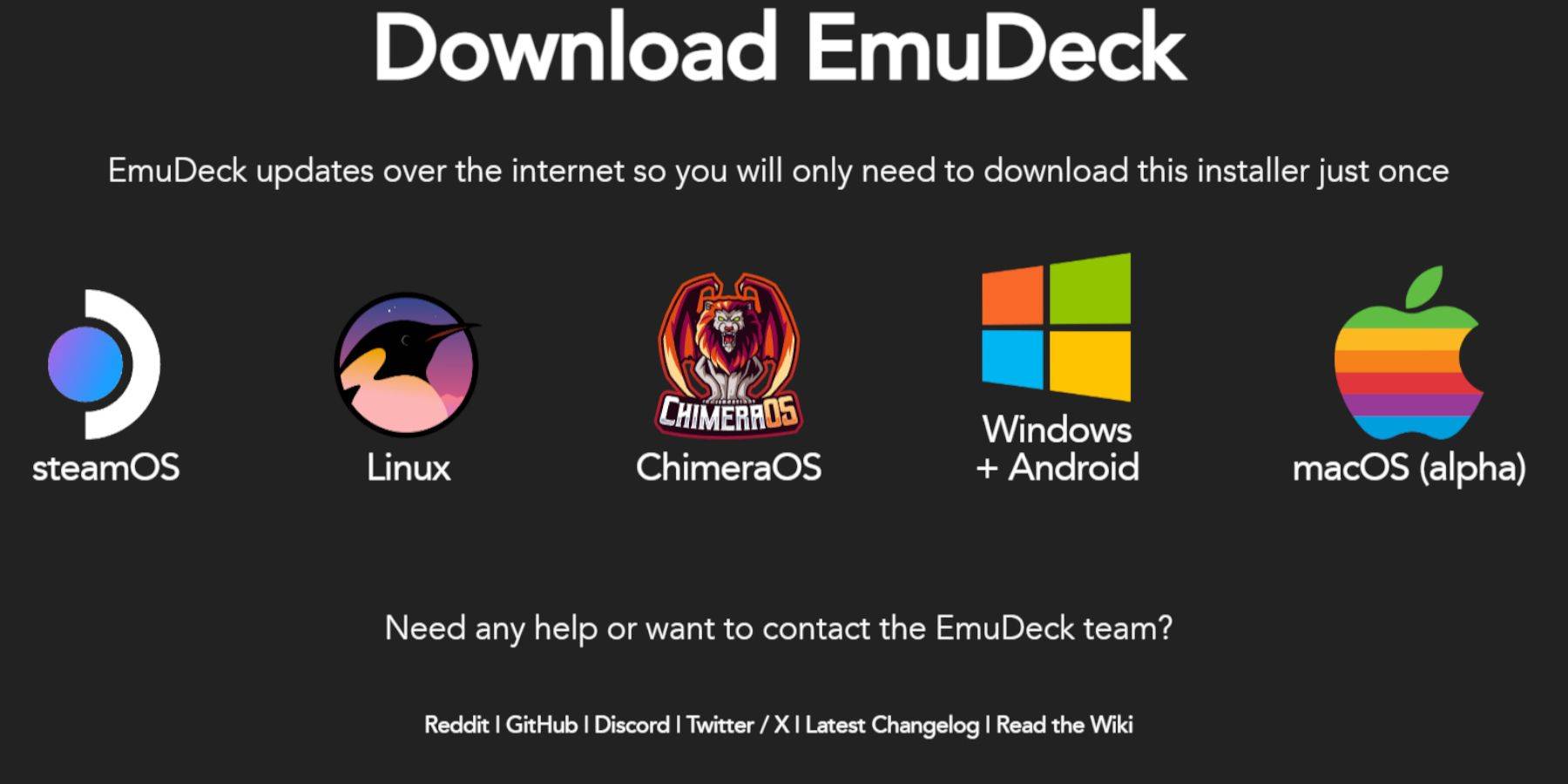 Une fois en mode bureau:
Une fois en mode bureau:
- Connectez votre clavier et votre souris.
- Lancez un navigateur comme DuckDuckgo ou Mozilla Firefox et accédez à la page de téléchargement EMUDECK.
- Cliquez sur "Télécharger" en haut à droite de la page, puis sélectionnez "Steam OS" et "Télécharger gratuitement".
- Optez pour "Paramètres recommandés" et passez à "Installation personnalisée".
- Dans le menu EMUDECK, choisissez l'image de la carte SD intitulée "Primary".
- Vous pouvez choisir d'installer tous les émulateurs ou de sélectionner Retroarch, Station d'émulation et gestionnaire de ROM Steam, puis cliquez sur "Continuer".
- Activer Auto Save.
- Passez à travers les écrans suivants et sélectionnez «Finisser» pour terminer l'installation.
Paramètres rapides
Pour configurer vos préférences EMEDUDECK:
- Ouvrez le programme EMUDECK et accédez à des paramètres rapides.
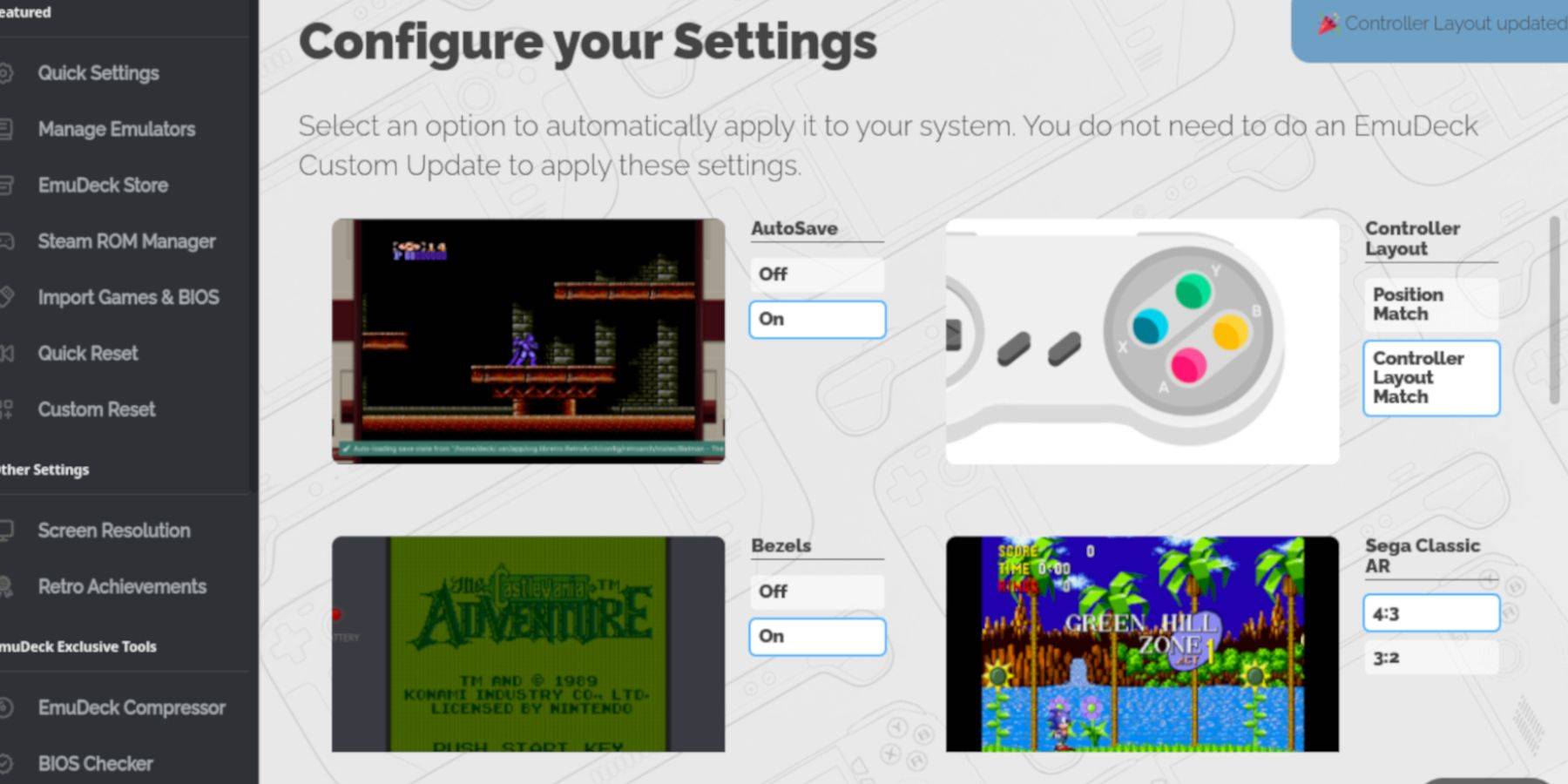 - Allumez le automatique.
- Allumez le automatique.
- Sélectionnez "Match de mise en page du contrôleur".
- Activer les lunettes.
- Allumez Nintendo Classic AR.
- Activer les ordinateurs de poche LCD.
Ajouter des jeux de garçons de jeu au pont Steam
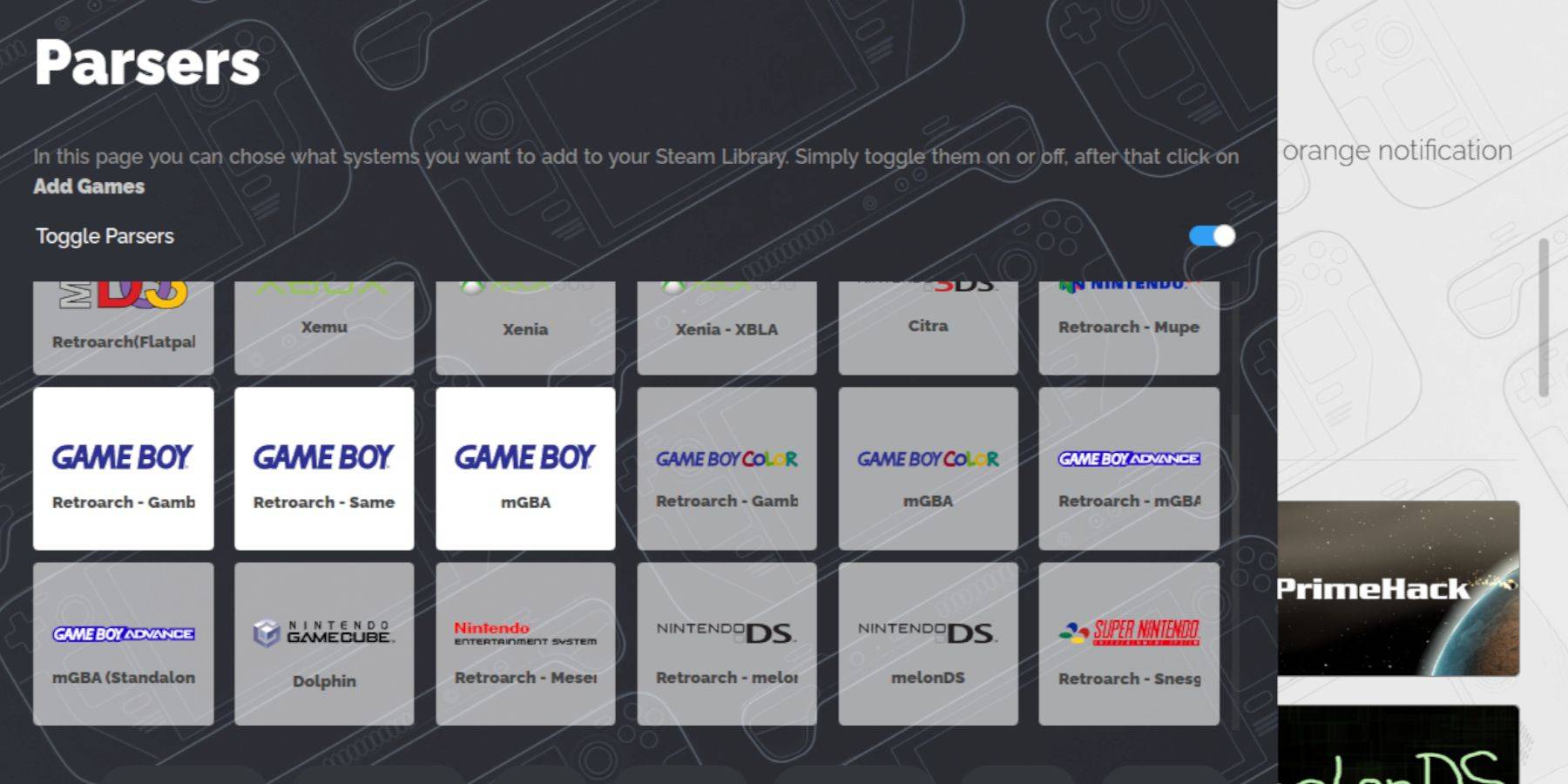 Avec EMUDECK installé, il est temps d'ajouter vos jeux Game Boy au jeu de vapeur:
Avec EMUDECK installé, il est temps d'ajouter vos jeux Game Boy au jeu de vapeur:
- Utilisez Dolphin File Manager pour accéder à vos fichiers.
- Cliquez sur "primaire" sous des appareils amovibles sur le panneau de gauche.
- Accédez au dossier "Emulation", puis vers "Roms".
- Trouvez et ouvrez le dossier "GB".
- Assurez-vous que vos ROM sont correctement nommées (reportez-vous au tableau ci-dessous pour obtenir des conseils).
- Transférez vos ROM Game Boy dans ce dossier.
.Go
STEAM ROM SANGER
Une fois que vos jeux sont dans le bon dossier, procédez avec Steam Rom Manager:
- Rououvrez le programme EMUDECK.
- Cliquez sur "Steam Rom Manager" dans le panneau de gauche.
- Confirmez de fermer le client Steam et cliquez sur "Suivant".
- Dans l'écran des analyseurs, basculez les «analyseurs à bascule».
- Cliquez sur les onglets à trois jeux Game Boy.
- Sélectionnez "Ajouter des jeux".
- Après Steam Rom Manager, les jeux et leur couverture, cliquez sur "Enregistrer à Steam".
- Attendez la confirmation "Doed Ajout / Suppression des entrées" et fermez le gestionnaire de ROM Steam.
- Sortez EMUDECK et revenez en mode jeu.
Jouer à des jeux de garçons sur le pont Steam
Avec vos jeux ajoutés, vous pouvez maintenant les jouer directement à partir de votre bibliothèque de deck Steam:
- Appuyez sur le bouton Steam.
- Ouvrez la bibliothèque.
- Accédez à l'onglet Collections.
- Choisissez l'une des collections Game Boy.
- Sélectionnez un jeu et appuyez sur "jouer".
Personnalisez les couleurs du jeu
Certains jeux Game Boy ont des options de couleurs, malgré les limites de la console originale. Pour personnaliser les couleurs dans Retroarch:
Tous les jeux Game Boy ne prennent pas en charge les options de couleurs.
- Lancez un jeu Game Boy.
- Appuyez sur le bouton Sélectionner (avec deux carrés au-dessus du bâton analogique gauche) et le bouton Y pour ouvrir le menu rétroarch.
- Accédez à des «options de base».
- Sélectionnez «GB Colorisation».
- Choisissez "Auto" pour la couleur ou "OFF" pour une expérience de Game Boy plus authentique.
Utilisation de la station d'émulation pour les jeux Game Boy
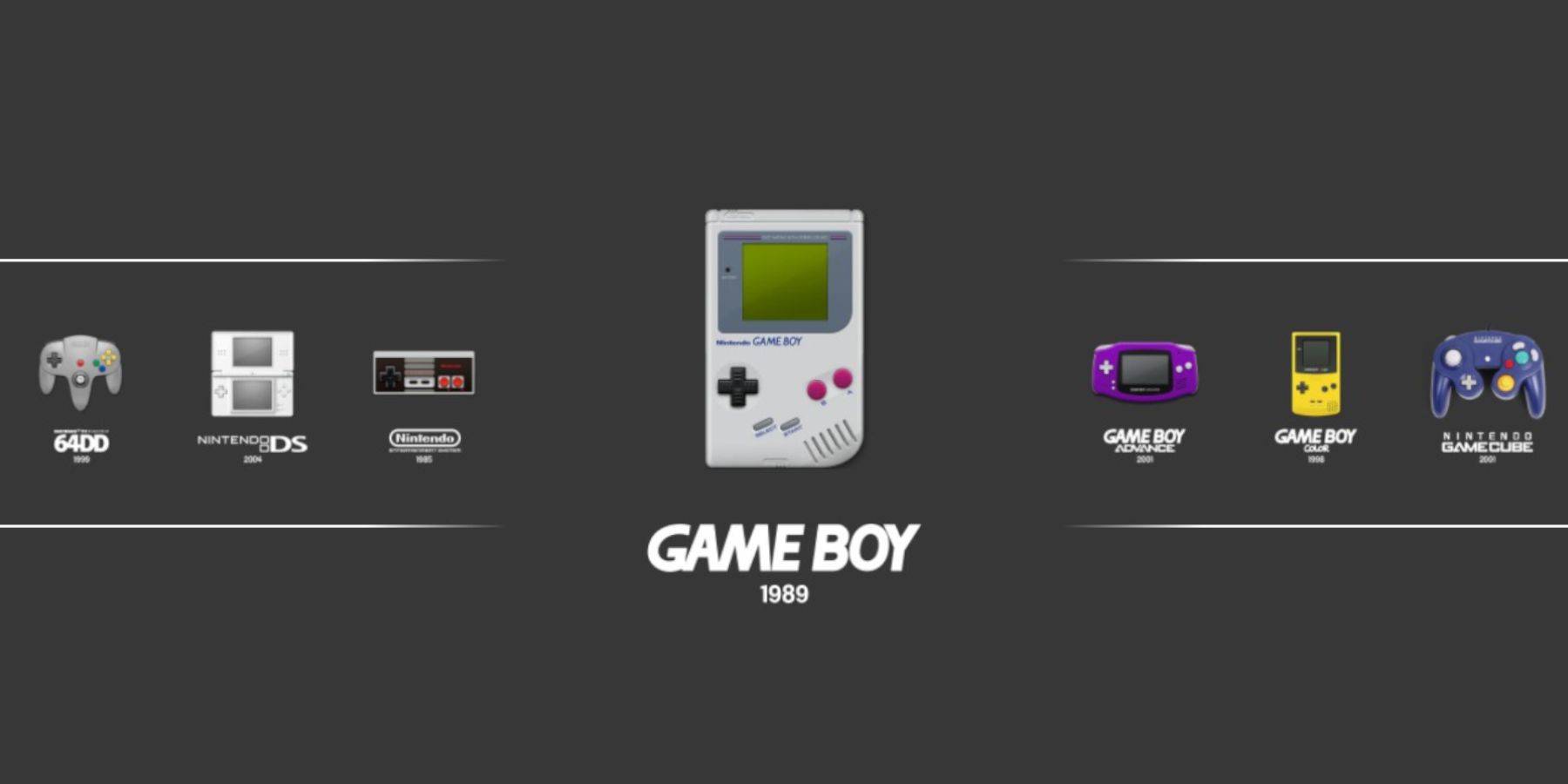 Bien que vous puissiez lancer vos jeux à partir de la bibliothèque Steam, la station d'émulation propose une alternative:
Bien que vous puissiez lancer vos jeux à partir de la bibliothèque Steam, la station d'émulation propose une alternative:
- Appuyez sur le bouton Steam.
- Accéder à la bibliothèque.
- Accédez à l'onglet Collections.
- Sélectionnez la fenêtre "Émulateurs".
- Ouvrez la fenêtre "Station d'émulation" et choisissez "Play".
- Faites défiler l'icône du jeu Boy et sélectionnez-le avec le bouton A.
- Appuyez sur A pour commencer vos jeux Game Boy.
- Les commandes Retroarch avec Select et Y travaillent également via une station d'émulation.
Installez le chargeur décy sur le pont de vapeur
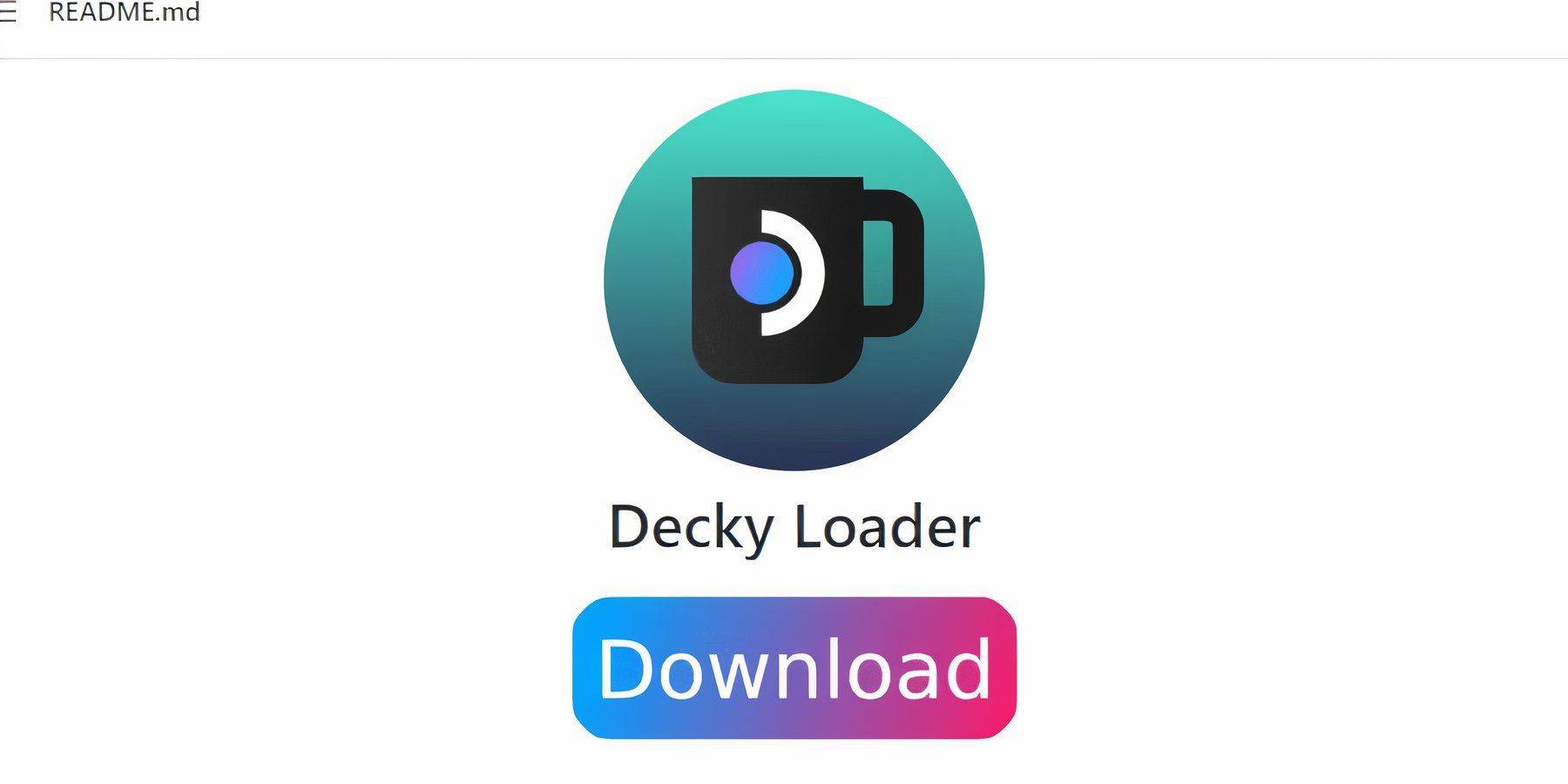 Pour des performances optimales avec Game Boy Games, installez Decky Loader et le plugin Power Tools:
Pour des performances optimales avec Game Boy Games, installez Decky Loader et le plugin Power Tools:
Pour une navigation plus facile, utilisez un clavier et une souris sans fil ou filaire. Si indisponible, utilisez le clavier à l'écran et les trackpads.
- En mode jeu, appuyez sur le bouton Steam.
- Ouvrez le menu d'alimentation et basculez en mode Desktop.
- Lancez un navigateur Web et accédez à la page GitHub de Decky Loader.
- Cliquez sur l'icône de téléchargement grand pour démarrer le téléchargement.
- Une fois téléchargé, double-cliquez sur le lanceur et sélectionnez "Installation recommandée".
- Redémarrez votre jeu de vapeur en mode jeu après l'installation.
Installation du plugin Power Tools
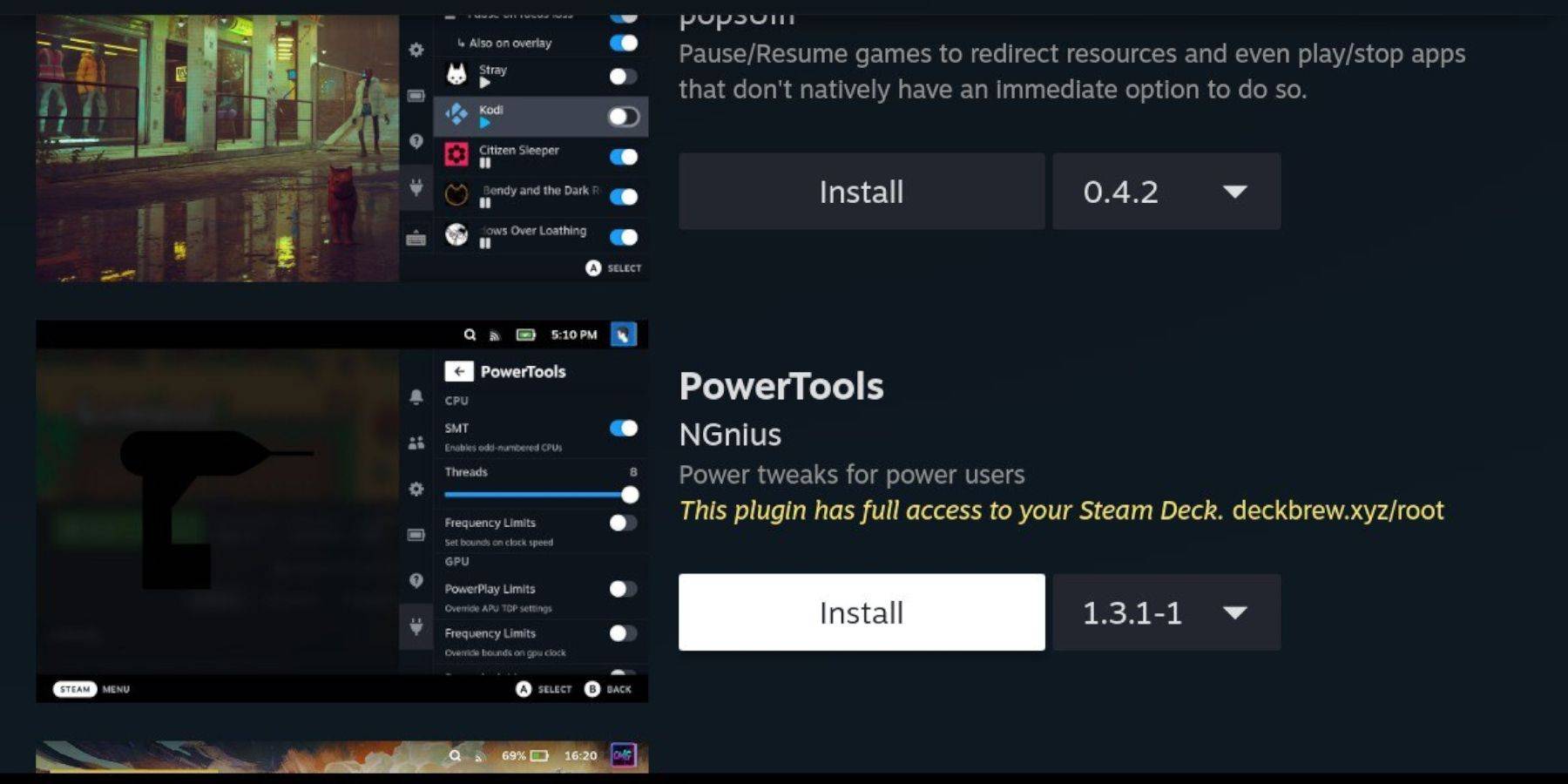 Avec Decky Loader installé, améliorez votre expérience de jeu Game Boy avec des outils électriques:
Avec Decky Loader installé, améliorez votre expérience de jeu Game Boy avec des outils électriques:
- En mode jeu, accédez au menu d'accès rapide (QAM) et trouvez la nouvelle icône de plugin en bas du menu latéral.
- Cliquez sur l'icône du magasin à côté du cogwheel des paramètres pour entrer dans le magasin Decky.
- Recherchez et installez le plugin Power Tools.
Paramètres des outils électriques pour les jeux imités
Pour optimiser vos jeux Game Boy avec des outils électriques:
- Appuyez sur le bouton Steam pour ouvrir la bibliothèque et démarrez un jeu Game Boy à partir de l'onglet Collections ou de la liste des bibliothèques non-stags.
- Après le lancement, appuyez sur le bouton QAM pour accéder à Decky Loader et sélectionnez le menu Power Tools.
- Éteignez les SMT.
- Réglez le curseur des fils sur 4.
- Accédez au menu Performance via QAM.
- Activer la vue avancée.
- Allumez le contrôle manuel de l'horloge du GPU.
- Augmentez la fréquence d'horloge GPU à 1200.
- Activez le profil par jeu pour enregistrer les paramètres personnalisés pour chaque jeu.
Restauration de Decky Loader après une mise à jour du pont Steam
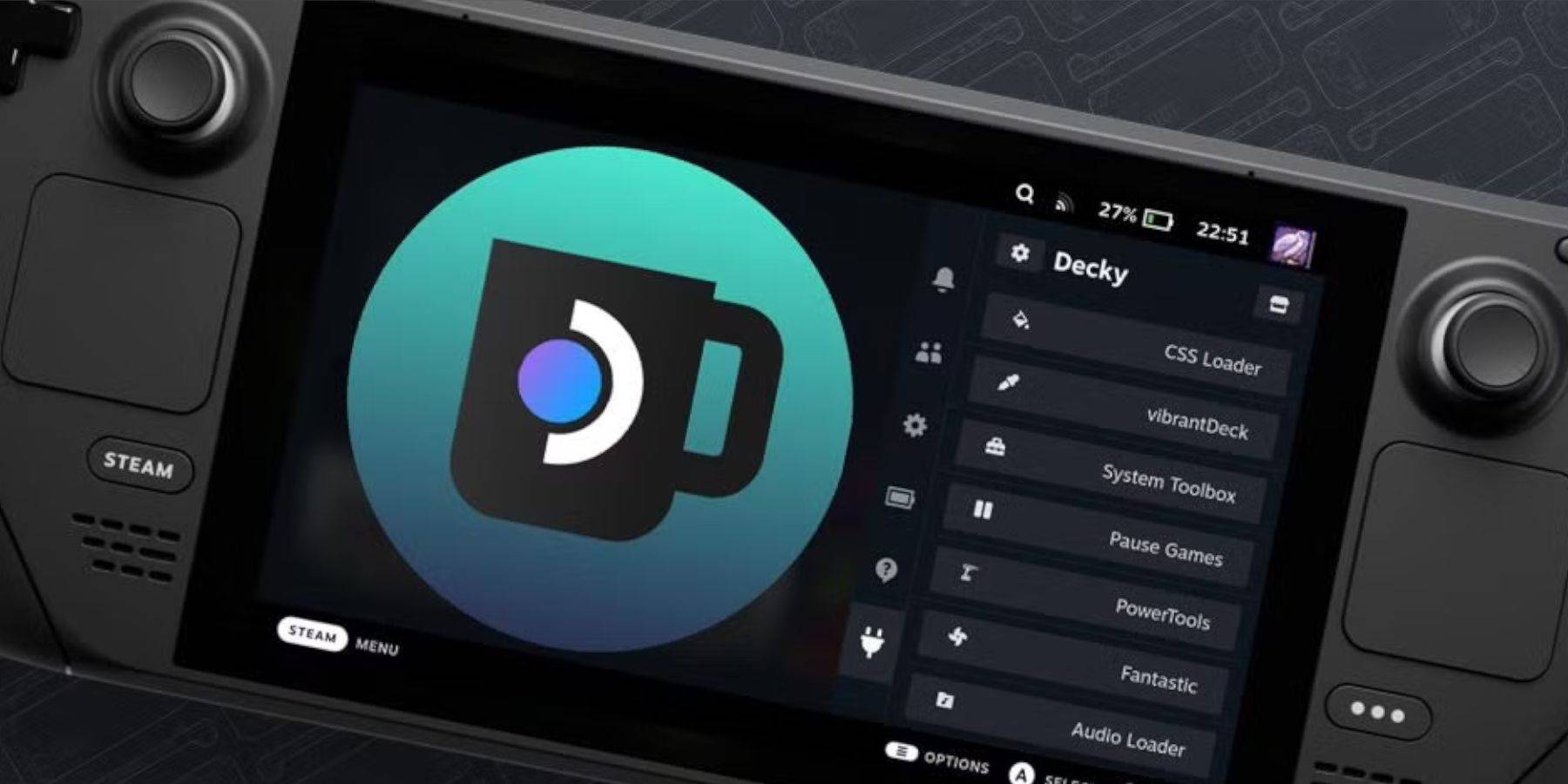 Les mises à jour majeures du deck Steam peuvent affecter les applications tierces comme Decky Loader. Voici comment le restaurer et ses plugins:
Les mises à jour majeures du deck Steam peuvent affecter les applications tierces comme Decky Loader. Voici comment le restaurer et ses plugins:
- Passez en mode Desktop via le menu d'alimentation.
- Lancez un navigateur et revisitez la page GitHub de Decky Loader.
- Cliquez sur "Télécharger" pour recommencer le processus.
- Après le téléchargement, sélectionnez uniquement "Exécuter" et non "ouvrir".
- Entrez votre mot de passe pseudo lorsque vous y êtes invité.
- Si vous n'avez pas défini de mot de passe pseudo, suivez les étapes à l'écran pour en créer une.
- Redémarrez votre pont de vapeur en mode jeu.
- Utilisez QAM pour confirmer que Decky chargeur, ses paramètres et les plugins sont restaurés. Répétez ces étapes si une future mise à jour supprime le chargeur Decky.
En suivant ces étapes, vous pouvez profiter de jeux Game Boy sur votre jeu de vapeur avec des paramètres optimisés, en tirant le meilleur parti de ses capacités d'écran et de personnalisation plus grandes.
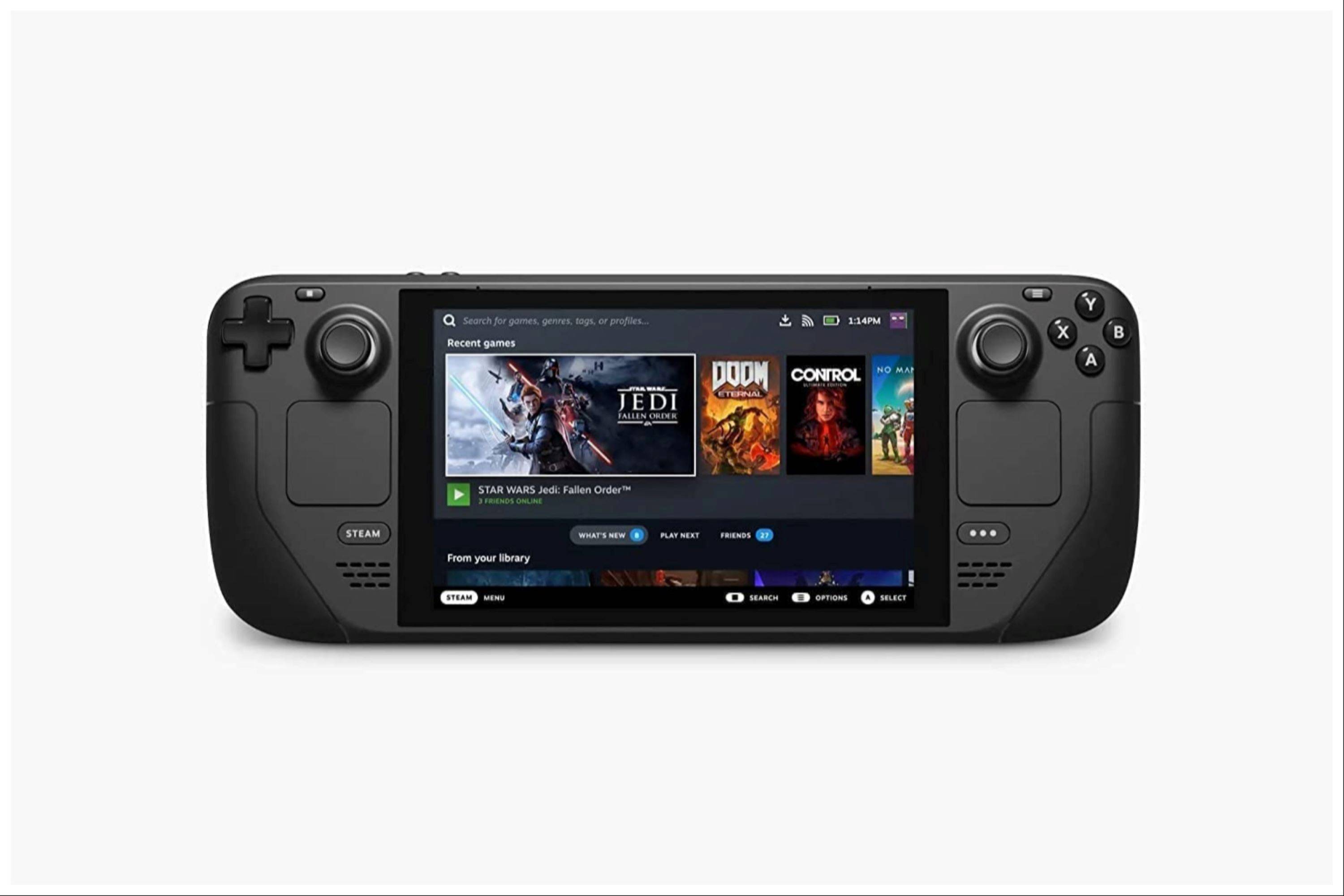 Le taux maintenant que votre commentaire n'a pas été sauvé
Le taux maintenant que votre commentaire n'a pas été sauvé
-
1

Sakamoto Puzzle se déroule au Japon
Jan 27,2025
-
2

ARIRE CROSSOVER TRELLO ET DISCORD
Mar 16,2025
-
3

Slither, rivaliser et survivre à vos adversaires dans un nouveau jeu Snaky Cat
Feb 26,2025
-
4

Roblox King Legacy : codes de décembre 2024 (mis à jour)
Dec 24,2024
-
5

ROBLOX FORSAKIN CHARGETS LISTE DE TIER (2025)
Feb 25,2025
-
6

La huitième ère célèbre les 100 000 téléchargements avec un événement de coffre-fort à durée limitée
Mar 17,2025
-
7

Les gagnants des Google Play Awards 2024 incluent Squad Busters, Honkai: Star Rail et bien d'autres.
Jan 09,2025
-
8

SELECT QUIZ vous permet de tester vos connaissances sur plusieurs sujets
Mar 17,2025
-
9

Alien: Romulus `` fixe '' terrible Ian Holm CGI pour la sortie à domicile, mais les fans pensent toujours que c'est assez mauvais
Mar 03,2025
-
10

Roblox : Codes PORTES (janvier 2025)
Jan 07,2025
-
Télécharger

Magnet Hero
Action / 45.6 MB
Mise à jour: Feb 11,2025
-
Télécharger

Bulma Adventure 2
Occasionnel / 57.55M
Mise à jour: Mar 09,2024
-
Télécharger

!Ω Factorial Omega: My Dystopian Robot Girlfriend
Occasionnel / 245.80M
Mise à jour: Sep 10,2024
-
4
FrontLine II
-
5
ALLBLACK Ch.1
-
6
IDV - IMAIOS DICOM Viewer
-
7
Jeu d'évasion Seaside La Jolla
-
8
Color of My Sound
-
9
Mr.Billion: Idle Rich Tycoon
-
10
beat banger